
现在,很多人都在使用优酷观看视频,而在看电影和电视剧时,视频前漫长的广告让很多人都非常讨厌。那优酷视频怎么去广告呢?针对这个问题,用一段代码就能轻松搞定了!但优酷视频去广告代码是什么?具体怎么操作?很简单,下面,软件侠小编以360浏览器为例,教大家360浏览器怎么屏蔽优酷广告,希望对你有帮助!
360浏览器怎么屏蔽优酷广告
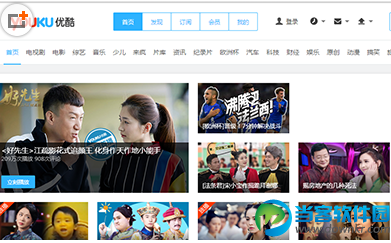
360浏览器
1、去掉广告需要借助一个插件:Adblock:
目前支持该插件的浏览器为:Firefox, Chrome, Opera, Android and Internet Explorer
以及国产浏览器:360以及360极速版等,其余的并未进行测试
2、本次优酷去广告教程以360浏览器极速版为例:
打开360浏览器的【工具】:
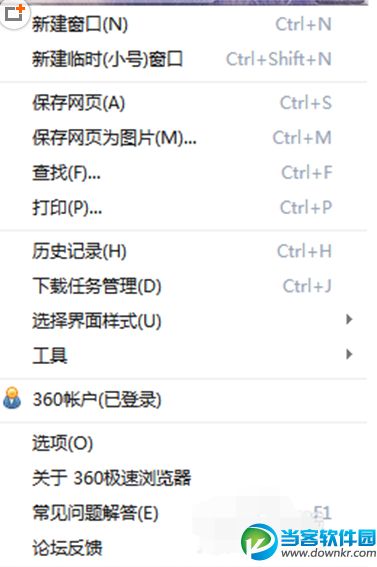
360浏览器
![]() 3选择【工具】 - 管理自定义功能:
3选择【工具】 - 管理自定义功能:
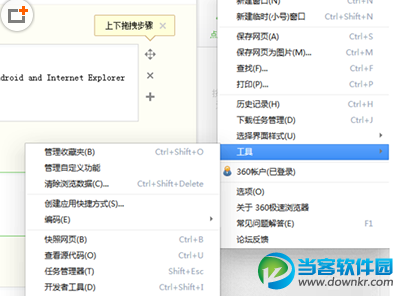
360浏览器
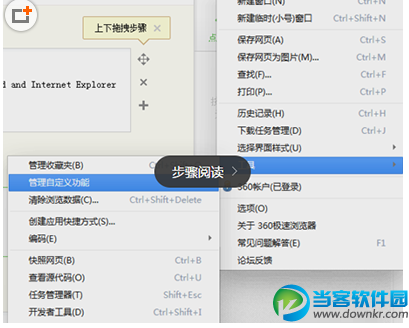
360浏览器 ![]()
[page]
4、添加自定义功能:
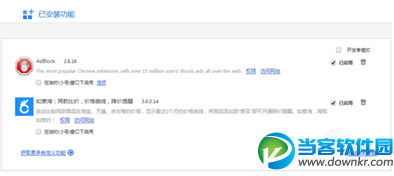
360浏览器
![]() 5、在搜索栏中输入:Adblock:
5、在搜索栏中输入:Adblock: ![]()
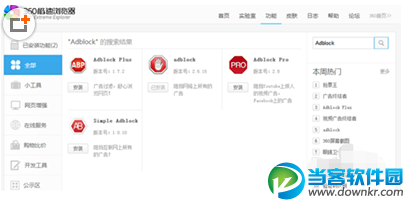
360浏览器
6、选择【Adblock】 进行安装:
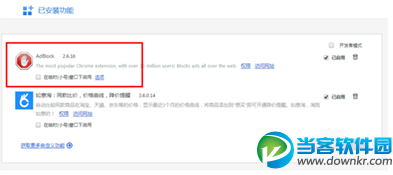
360浏览器
7、安装完成之后,直接重启浏览器即可,体验没有广告的生活吧!

360浏览器
以上就是软件侠小编整理的关于360浏览器去除优酷视频的广告方法,更多软件资讯欢迎关注软件侠下载站。